cad 显示菜单栏 AutoCAD工具栏和菜单栏不显示该怎么恢复
发布时间:2023-12-20 14:34:30 浏览数:
AutoCAD是一款广泛应用于工程设计和制图的软件,其强大的功能和便捷的操作一直受到设计师和工程师们的喜爱,有时我们使用AutoCAD时可能会遇到一些问题,比如菜单栏和工具栏不显示的情况。这种情况下,我们就需要恢复菜单栏和工具栏,以便更好地进行工作。接下来我们将介绍一些方法来解决这个问题,并恢复AutoCAD的正常显示。
具体方法:
1.打开cad软件,然后发现工具栏或菜单栏没有显示了。一些工具不能方便的进行使用,给自己带来不便。
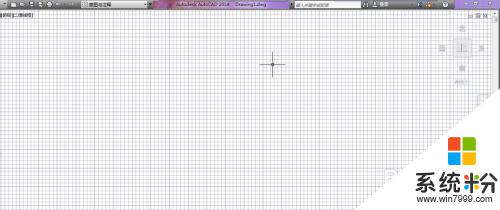
2.第一种方法:
我们可以通过命令将其显示出来哦,我们在工作区的空白处鼠标点击右键。选择“选项”。
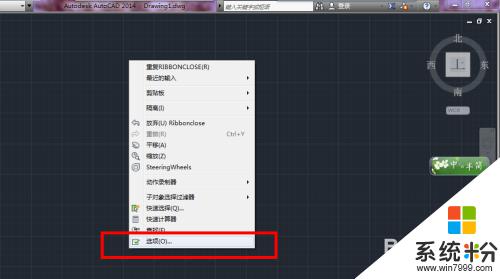
3.在选项中选择“配置”项,在其中选择“重置”即可。
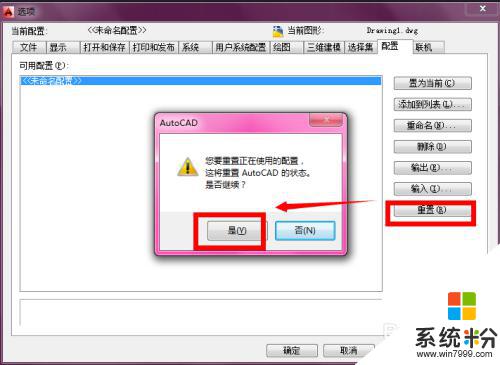
4.还原后的状态如图,工具栏和菜单栏出现了:

5.第二种方法:
我们可以通过切换CAD的工作环境来显示出来哦。
现在是“草图与注释”,我们先将其切换到其他的空间。比如“cad经典”。
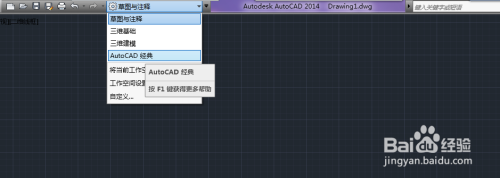
6.然后我们有切回到“草图与注释”,工具栏和菜单栏就出现了。

以上是cad显示菜单栏的全部内容,如果有不清楚的地方,您可以按照小编的方法进行操作,希望能对大家有所帮助。